Как сделать видеопоздравление онлайн и без программ
Снять видео на смартфон не составит труда даже у ребенка. Но чтобы получилось интересное видеопоздравление нужно приложить некоторые усилия. Решить поставленную задачу поможет онлайн-видеоредактор InVideo. Уникальный софт не требует скачивания на компьютер, длительной установки и настройки. Он готов для работы сразу после регистрации. Приложение базируется на основании облачных технологий. Это значит, что для редактирования и создания роликов требуется только стабильное подключение к сети.
Легче всего осваивать функционал редактора на практике. Первым делом необходимо зарегистрироваться на странице https://invideo.io/ru/sozdayte/videoredaktor-online/, указав электронную почту и номер телефона. Регистрация осуществляется бесплатно в считанные секунды. Можно приступать к созданию видеооткрыток и их обработке.
Для этого нужно добавить в проект имеющиеся видеозаписи на смартфоне, либо из библиотеки InVideo. Количество записей неограниченно. Они могут иметь любой формат, менять ничего не требуется. Далее, нужно выбрать шаблон, цвет фона. Предложенных вариантов существует тысячи, главное – учитывать направление и тематику клипа. Новичкам стоит поэкспериментировать, чтобы получить идеальный результат.
Программы для Windows
Плюсы компьютерного ПО очевидны — оно не зависит от скорости вашего интернет-соединения и позволяет точно изменить каждую деталь, создаваемого дизайна. Ниже мы рассмотрим самые популярные варианты.
ФотоМАСТЕР

Русский язык: Да
ФотоМАСТЕР — идеальное решение, если вы хотите создать открытку или приглашение полностью самостоятельно. В качестве основы можно использовать любое изображение из интернета или же собственную фотографию.
Вы сможете расположить поверх кадра надписи и различные украшения. При этом в фоторедакторе доступны готовые стили текста и каталог клипарта, которые значительно упростят процесс оформления. Также вы можете заменить фон фотографии, наложить поверх любые картинки с ПК, добавить стильные рамки и многое другое.
- регулирование размера, угла наклона и других параметров каждого элемента;
- использование текстур и градиента в качестве заливки текстового слоя;
- удобный менеджер печати;
- экспорт в JPEG, PNG, BMP, TIFF с настройкой качества.
- ПО доступно бесплатно только на пробный период.
Кому подойдет: новичкам и среднеуровневым пользователям, которые хотят создать с нуля открытку или приглашение с фото.
ФотоКОЛЛАЖ
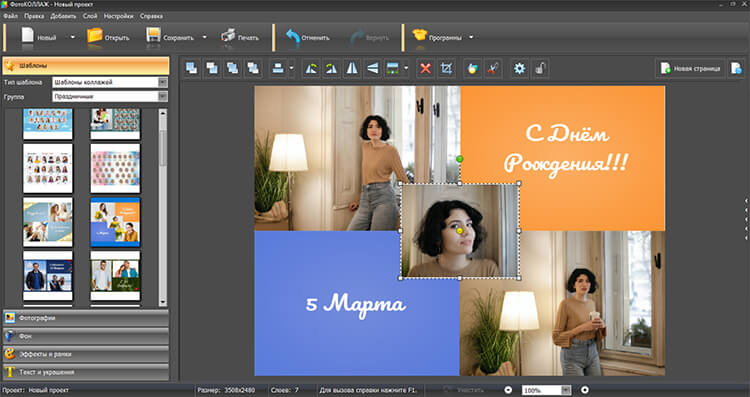
Русский язык: Да
Предоставляет готовые решения для генерации коллажей, каталог фильтров и клипарта. В ФотоКОЛЛАЖе можно изменить размер и расположение объектов, поменять фон, наложить рамки и маски из каталога. Итог можно сохранить в форматах BMP, PNG, JPEG, TIFF и GIF.
- встроенная библиотека содержит 300+ шаблонов коллажей: новогодние, поздравления с днем рождения, выпускным, 23 февраля и т.д.;
- более 40 встроенных стилей надписей;
- расположение снимков в коллаже сеткой, по форме введенного текста или фигуре, например, сердца.
- софт можно использовать свободно только ознакомительный период;
- нет функций для ретуши фотоснимков и удаления нежелательных деталей.
Кому подойдет: новичкам, которые хотят работать с шаблонами для создания креативных коллажей из нескольких фотографий.
Scribus
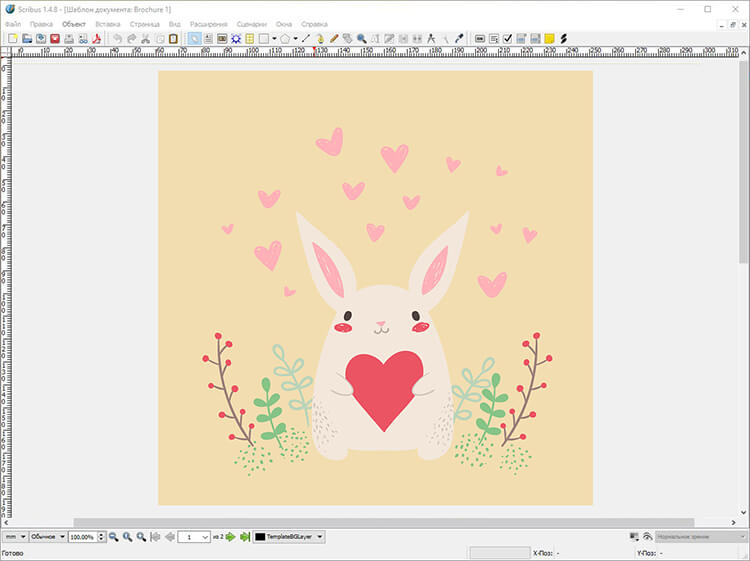
Русский язык: Да
Предназначена для разработки дизайнерской продукции: визиток, пригласительных, плакатов. В Scribus можно редактировать фотографии, добавлять рисунки и стикеры, накладывать надписи с подходящим шрифтом, заливкой, обводкой и т.д.
- установка дополнительных плагинов для расширения возможностей;
- настройка экспорта в PDF, например, регулирование степени сжатия графики для наилучшего качества материала;
- импорт файлов Excel, Adobe InDesign, Photoshop и т.д.
- в открытый исходный код сторонние разработчики могут внедрить вредоносное ПО – поэтому редактор и дополнительные плагины не стоит загружать со сторонних порталов;
- не подходит новичкам из-за запутанного интерфейса.
Кому подойдет: продвинутым пользователям и дизайнерам для разработки макета с нуля.
SP-Card
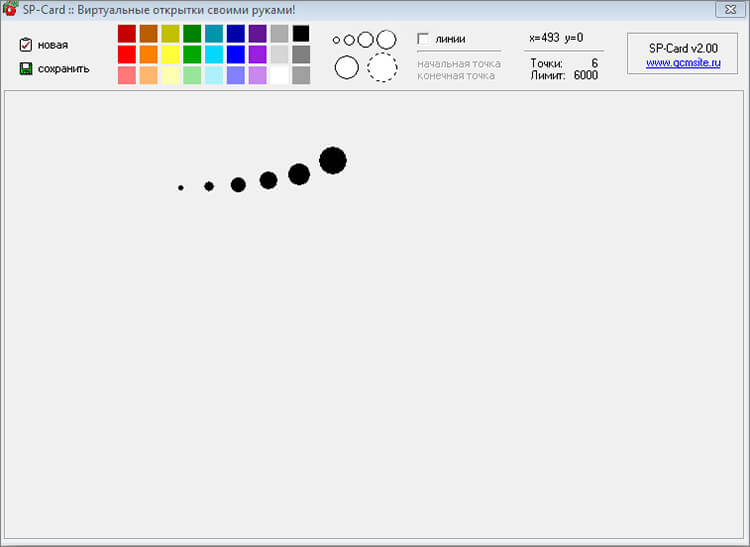
Русский язык: Да
Предназначена для рисования и оформления анимированных поздравлений. В SP-Card можно создавать отдельные фигуры на холсте или написать пожелание. Вы можете использовать в рисунке любой цвет из палитры, увеличить или уменьшить толщину кисти. Экспортировать результат можно только в формате EXE. После запуска приглашение или поздравление будет отображаться на рабочем столе и рисоваться в режиме реального времени.
- для рисования и написания пожеланий можно использовать 27+ оттенков;
- ПО выравнивает линии, нанесенные на холст, — это позволит получить ровные буквы или фигуры;
- простой интерфейс на русском языке.
- разработчик прекратил поддержку – софт не обновлялся с 2005 года;
- нет официальной поддержки Windows 7, 8, 10, 11, поэтому на этих ОС могут возникать сбои и ошибки;
- нельзя работать с картинками и создавать коллажи с фото.
Кому подойдет: людям, которым необходимо сделать анимированную открытку.
Домашняя Фотостудия

Русский язык: Да
Позволит сделать стильную открытку с изображением, добавить наклейки, маски и контур поверх снимка. В Домашней Фотостудии можно применить фотоэффекты, объединить несколько кадров, настроить освещение и цвета.
Сохранить итог можно в различных форматах: JPEG, GIF, PNG, BMP, TIFF. Также есть возможность подготовить контент к печати с помощью встроенного менеджера.
- замена или размытие заднего плана;
- встроенная библиотека с коллекцией шаблонов поздравлений;
- каталог стикеров на различные темы для украшения композиции.
- фоторедактор доступен бесплатно только на пробный период;
- мало обрамлений.
Кому подойдет: начинающим пользователям, которым требуется фотоколлаж с эффектами.
Photo Cards

Русский язык: Да
Программа для создания пригласительных. В Photo Cards можно выбирать фоновый рисунок, добавлять украшения, размещать текст и подложки под него. Можно импортировать любые фотоснимки с жесткого диска и регулировать их масштаб.
- библиотека пожеланий и стихотворений;
- применение эффектов.
- редактор нельзя скачать с официального сайта – только со сторонних ресурсов;
- последнее обновление вышло в 2008 году, поэтому в софте нет современных инструментов на основе ИИ;
- не поддерживает Windows 7 и новее – из-за этого ПО может лагать и вылетать на современных устройствах.
Кому подойдет: новичкам, которые хотят оформить проект с помощью готовых решений.
Microsoft Word
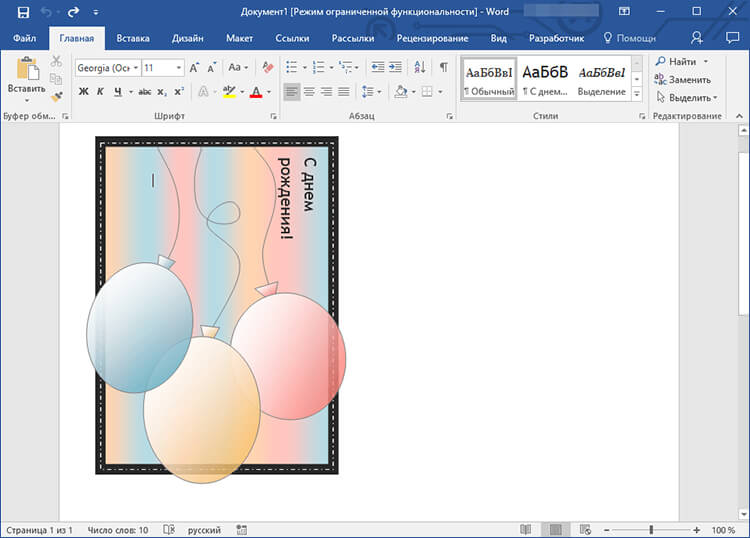
Русский язык: Да
Распространяется вместе с офисным пакетом Microsoft Office. Позволит применить заготовку из коллекции, изменить параметры подписей, импортировать фото с жесткого диска. Также в Word можно отрегулировать величину и угол наклона каждого объекта на листе.
- сохранение в формате PDF или вывод в облачное хранилище;
- менеджер печати для точной настройки ширины и высоты бумаги, полей и маркеров обрезки;
- совместимость с Windows и macOS.
- нет возможности приобрести отдельно от остальных программ пакета;
- подписку Microsoft 365 нельзя купить на официальном сайте – потребуется обратиться к партнерам разработчика;
- новичкам может быть сложно понять алгоритм разработки дизайн-проекта, т.к. Word — текстовый редактор.
Кому подойдет: людям, у которых есть хорошие навыки работы с инструментами Word.
Как создать поздравительный фильм в редакторе
Идея готова, видео отснято, осталось лишь разобраться, в какой программе сделать видео поздравление из фото и видео. Большинство видеоредакторов обладают сложным интерфейсом и перегружены профессиональными инструментами. Если вы новичок в монтаже, нужно найти вариант, который совместит простой принцип управления и продвинутые функции.
Российский видеоредактор ВидеоШОУ отлично подойдет для этой цели! Программа обладает интуитивно-понятным интерфейсом, все функции логично распределены по категориям. В ней можно создать красивую видеоотрытку с эффектами, музыкой и фотографиями двумя способами: воспользовавшись шаблонами или полностью с нуля.
Реализуйте любую креативную задумку – скачайте редактор ВидеоШОУ!
Создаем видеопоздравление по шаблону
В ВидеоШОУ включены несколько десятков шаблонов, которые можно использовать для поздравления. Чтобы на их основе создать оригинальное видео, проделайте следующее.
- Установите программу и создайте проект
Скачайте бесплатный установщик, нажав на кнопку ниже, и запустите распаковку двойным кликом мыши. Дождитесь, когда установка завершится, и откройте программу. Нажмите «Готовые шаблоны».
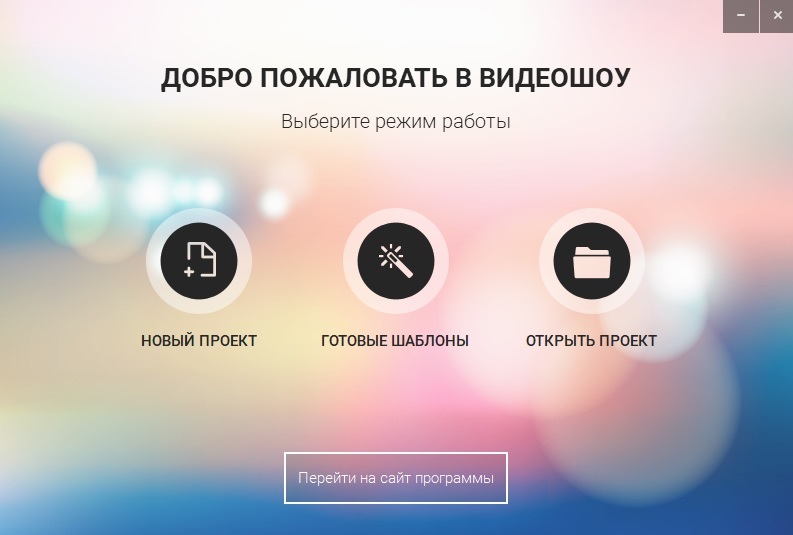
Программа ВидеоШОУ готова к работе
- Подберите шаблон
В новом окне подберите понравившийся дизайн. Все шаблоны сгруппированы по категориям: детские, свадебные, праздничные, молодежные, путешествия, классические, тематические. Подберите подходящий вариант, исходя из праздника.
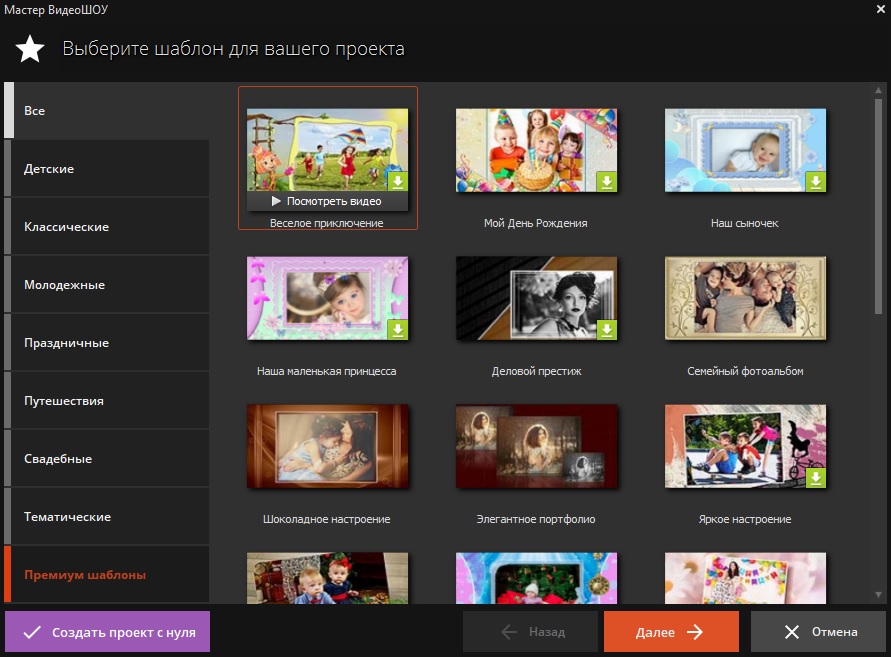
В каталоге найдется шаблон на любой вкус
К примеру, если вы создаете поздравление на юбилей, можно выбрать «Праздничные» или создать забавный клип на основе детского шаблона. «Путешествия» и «Классические» подойдут для байопика и романтической истории, и так далее.
Оцените пример поздравительного видео, которое можно создать в ВидеоШОУ на основе шаблона всего за 5 минут:
- Добавьте файлы
После выбора шаблона потребуется загрузить не менее 3 роликов и (по желанию) фотографии. Укажите название будущего фильма и выберите заставку. После этого останется добавить фоновую музыку. Ее можно загрузить с компьютера или выбрать из библиотеки программы. Нажмите «Готово», чтобы подтвердить изменения. После этого ВидеоШОУ соберет из файлов готовый клип.

Подготовьте видео-материалы заранее
- Отредактируйте или сохраните результат
Итак, вы разобрались, как сделать видеооткрытку из фото с музыкой буквально за пару минут. Осталось сохранить или изменить результат. Созданный ролик откроется в окне редактора. Вы можете изменить шаблон по своему вкусу, добавляя или удаляя элементы, вставляя титры и переходы и применяя фильтры. Программа поддерживает создание спецэффектов в видео, при этом каждый ролик можно обрабатывать отдельно. Просмотрите фильм во встроенном плеере и сохраните копкой «Создать», если результат вас устроил.
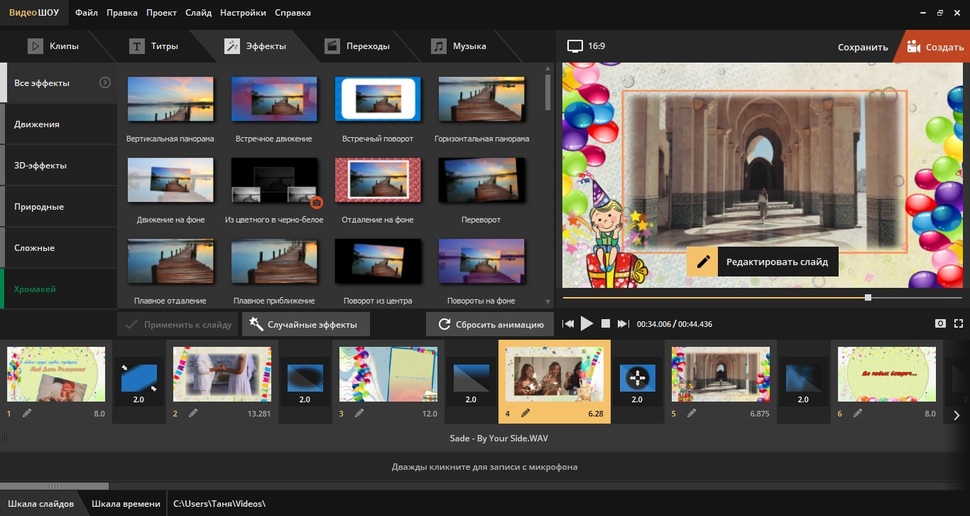
Собираем фильм-открытку с нуля
С помощью ВидеШОУ также можно создать музыкальную открытку на компьютере с полного нуля. Давайте рассмотрим, как создать поздравительное видео, которое подойдет для любого случая: юбилея мужа, мамы или свадебного клипа для подруги. Для этого в стартовом окне программы выберите пункт «Новый проект» и приступите к созданию.
Импортируйте видео и фотографии на монтажную шкалу. Для этого найдите папку с нужными файлами в боковой колонке слева. Выделите ее и перетяните медиафайлы из окна превью на таймлайн.
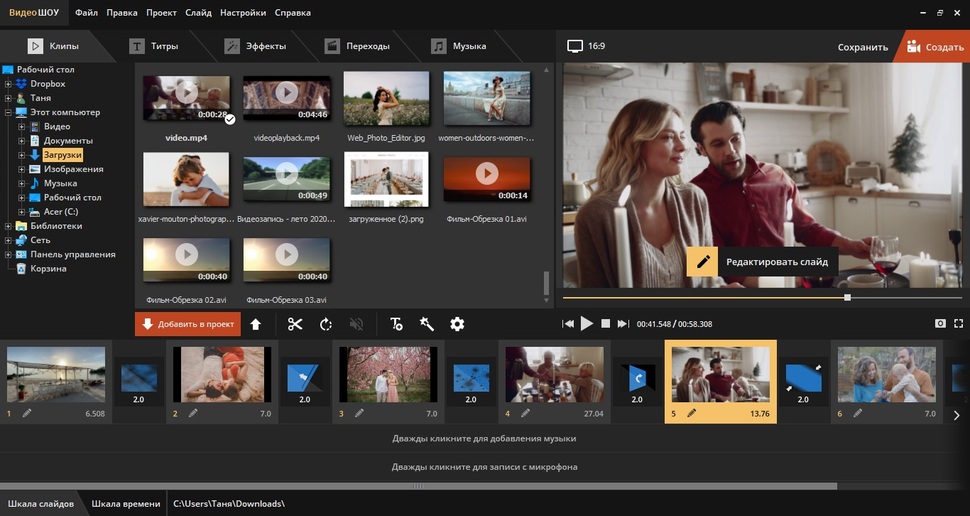
Все импортируемые файлы отобразятся в программе
- Вставьте заставку, переходы и титры
Добавьте в проект интро с названием фильма и закрывающие титры с указанием благодарностей и авторов. Это сделает ваш ролик завершенным и привлечет внимание зрителя с первых кадров. Вы можете включить заставку в проект двумя способами.
Первый – использовать коллекцию шаблонов во вкладке «Титры». Выберите подходящий вариант и встройте его в проект двойным кликом мыши. Вы можете также создать титры из любой картинки на компьютере. Добавьте файлы в программу и наложите дополнительные слои с текстом и графикой во внутреннем редакторе слайда.
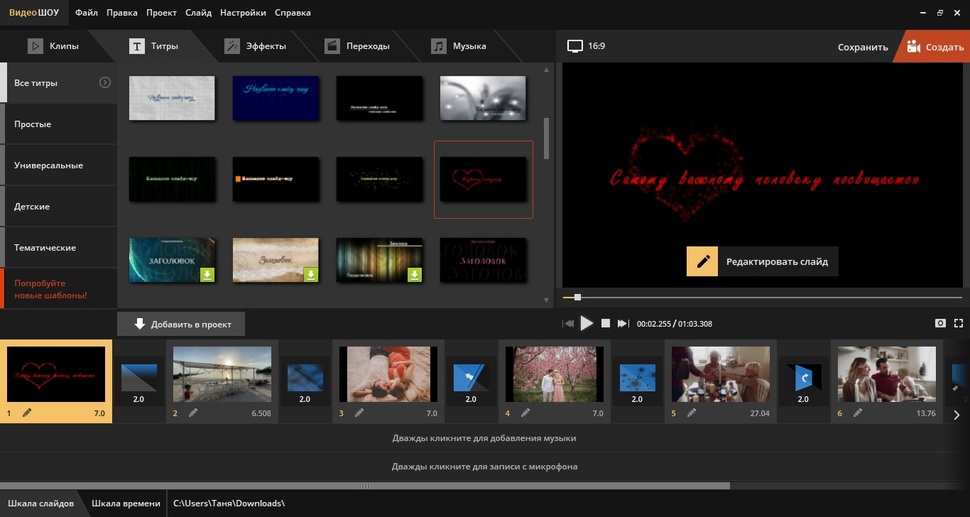
Создавайте титры из любой картинки на компьютере
Переходы помогут создать плавную смену фотографий и видеороликов. Наведите мышку на понравившуюся заготовку, чтобы просмотреть анимацию, и дважды кликните, чтобы вставить в клип. Вы можете добавить разные переходы между файлами или применить один шаблон ко всему проекту.
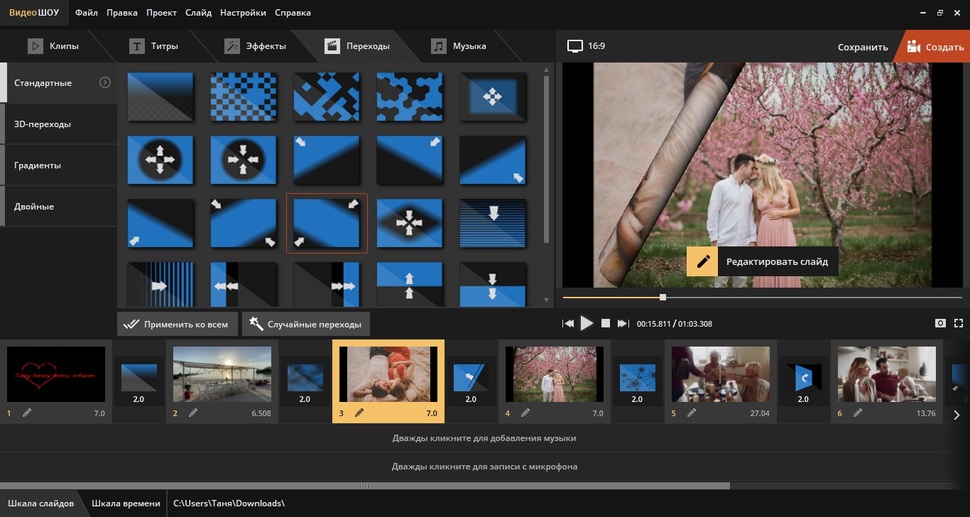
Переходы сделают клип привлекательным
- Создайте анимированную рамку
При желании добавленные ролики и снимки можно анимировать, встроив в специальную рамку. Они находятся в разделе «Эффекты». Здесь можно создать движущуюся видеооткрытку, наложить снегопад, добавить 3D-эффект.
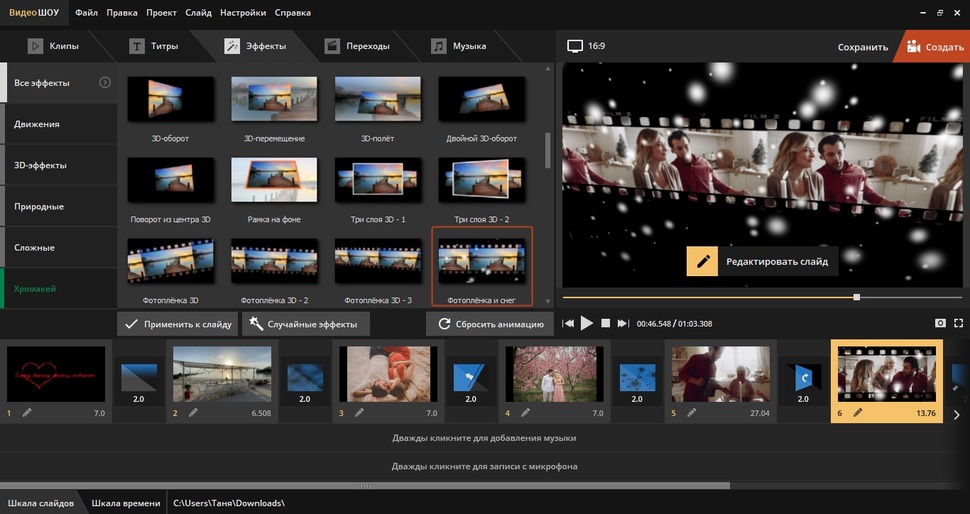
Анимированные рамки можно найти в «Эффектах».
- Добавьте музыку или озвучку
Включите в фильм фоновую музыку, загрузив ее с компьютера или из коллекции. Можно сразу озвучить ролик, не покидая видеоредактор. Для этого во вкладке «Музыка» кликните «Звукозаписи». Подключите микрофон и запишите голосовые комментарии.
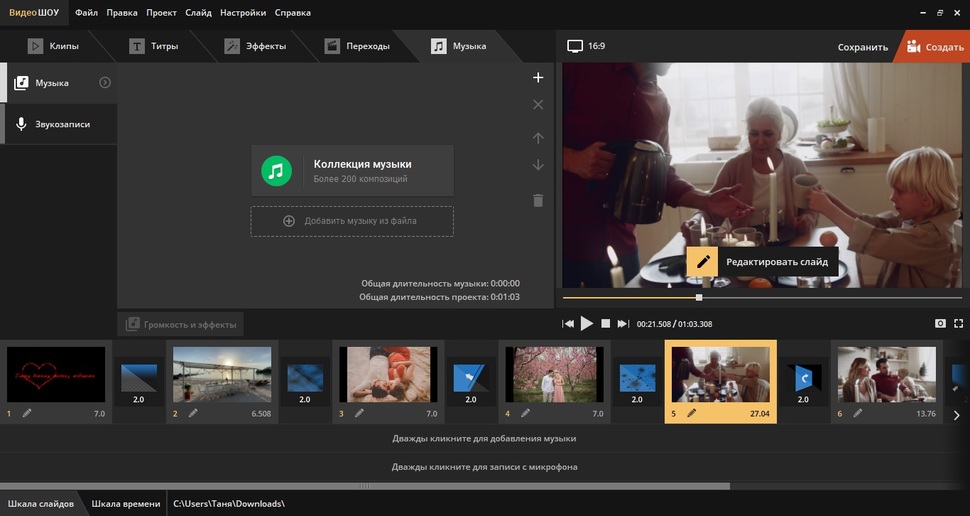
Музыка создаст праздничное настроение
- Добавьте дополнительные элементы
ВидеоШОУ позволяет включать в проект разного типа элементы: анимированный или статичный текст, стикеры, спецэффекты вроде снегопада или листопада, свечение, геометрические фигуры, а также создавать эффект «картинка-в-картинке», накладывая видеофайлы и изображения друг на друга. Есть работа с хромакеем, можно сделать обрезку ролика и накладывать маски, приблизить или отдалить видео. Чтобы получить доступ ко всем функциям, нажмите «Редактировать слайд».
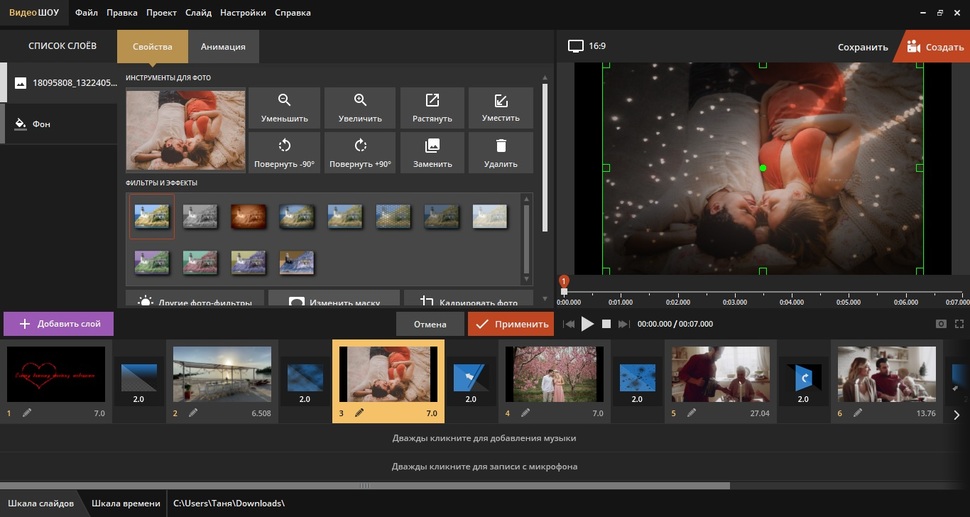
Возможности ВидеоШОУ помогут реализовать любую задумку
- Сохраните фильм на компьютер
Когда поздравление будет готово, нажмите «Создать» на верхней панели инструментов. ВидеоШОУ позволяет экспортировать видео как файлы AVI, MP4, MOV, WMV и в других форматах, а также для просмотра на мобильных гаджетах. Вы даже можете сразу же записать фильм на DVD-диск или оптимизировать для загрузки в онлайн сервисы: ВКонтакте, YouTube, Одноклассники.
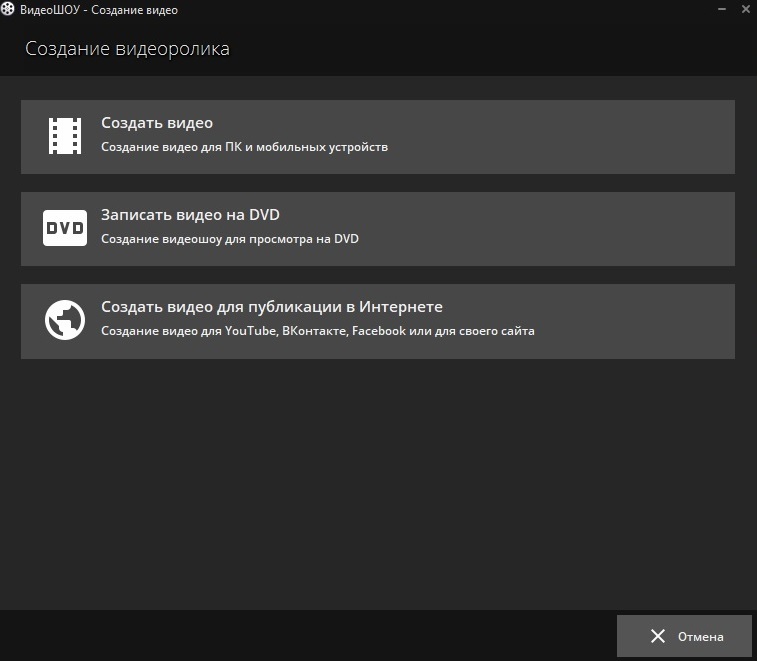
Выберете формат или ресурс, на который загрузите ролик
Итак, теперь вы знаете, как сделать видео открытку на день рождения и при этом не тратить время на сложный профессиональный софт. ВидеоШОУ поможет справиться с любой поставленной задачей за несколько действий. Скачайте бесплатно дистрибутив программы прямо сейчас, чтобы уже сегодня начать создавать видеофильмы, которые поразят ваших родных.

Инструкция по созданию видероликов за 5 шагов

Как быстро склеить видео и фото
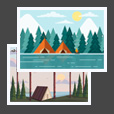
3 способа наложить одно видео поверх другого

Как наложить фоновую музыку поверх видеоряда
Какие программы помогут создать оригинальный подарок?
Если вы решили попробовать себя в роли клипмейкера, вам пригодятся следующие утилиты для создания видеоклипов:
- Sony Vegas Pro. Данная программа радует пользователей наличием русскоязычного интерфейса, простым и понятным набором функций, несмотря на то, что относится к категории профессиональных. Sony Vegas Pro позволяет редактировать и осуществлять монтаж видео и аудиофайлов.
- Movie Maker. Программа на бесплатной основе доступна для скачивания и установки на свой ПК (тестовый режим– 30 дней). Также присутствует русскоязычный интерфейс.
Для монтажа видео вам на помощь придут такие бесплатные программы:
- VirtualDubMod – очень легко нарезать видео на кусочки нужного размера.
- Blender3D – позволяет превращать видеозапись в 3D формат.
- SUPER ©– является самым универсальным и удобным медиаконвертером, простым в обращении.
При создании слайд-шоу вам помогут следующие программы:
- ФотоШОУ – отличная бесплатная программа на русском языке. Она превратит процесс создания творческого подарка в веселое занятие. Простой и понятный сайт, где можно скачать программу, содержит огромное количество инструкций по работе с ней.
- Microsoft PowerPoint – самая популярная стандартная программа на ПК для создания великолепных слайд-шоу.
Создание видео-открытки: по шагам
Способ 1
Для первого способа я бы предложил один простой и очень удобный видеоредактор — Видео-Монтаж . В его арсенале есть все те инструменты, которые будут нужны для создания нашего видео-поздравления.
Видео-Монтаж
Один из лучших редакторов видео для начинающих пользователей. Работать с редактором очень просто, так как все разделы и функции в нем расположены в пошаговом порядке!
Благодаря этому, запутаться в нем нельзя и программу под силу освоить любому пользователю (даже если ранее вы ни один редактор не видели в глаза!).
Более подробная информация о редакторе здесь (либо на официальном сайте)
Установка редактора стандартна и не вызывает вопросов. Поэтому, далее в статье буду считать, что редактор у Вас уже есть.
Теперь о том, как в нем создать открытку.
ШАГ 1: создание нового проекта
После запуска программы «Видео-Монтаж», она вам предлагает несколько вариантов действий: выбираем «Видео-открытка: создание открытки с музыкой и титрами» (см. скриншот ниже).
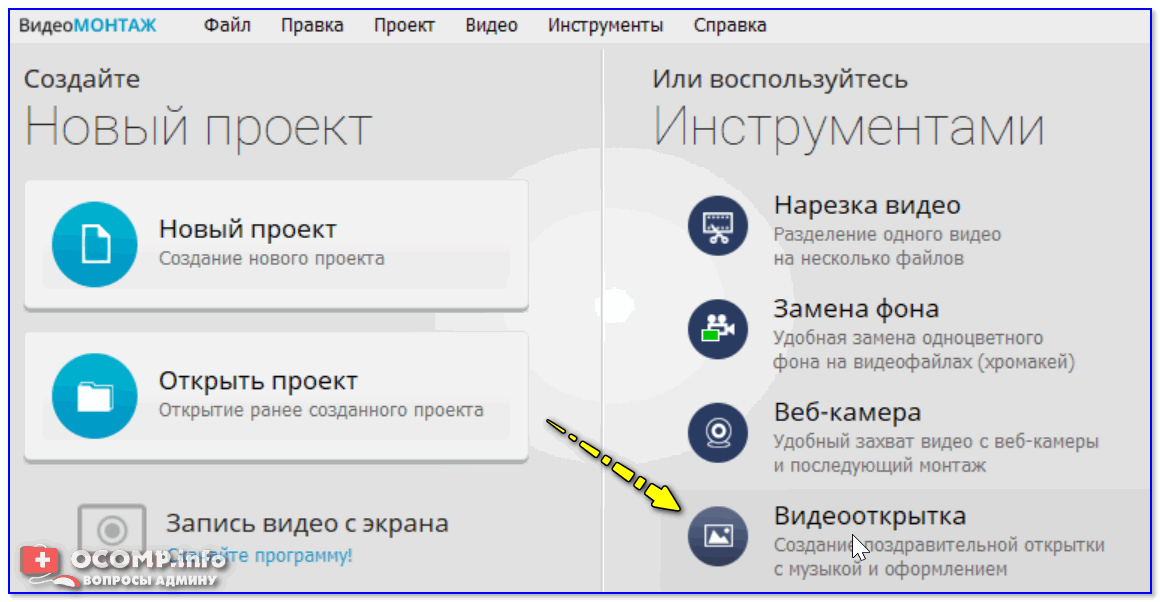
Видео-открытка — запуск программы Видео-Монтаж 9.25
ШАГ 2: выбор видео для открытки
Далее откроется окно, в котором нужно загрузить видео для своего проекта. От выбора видео зависит очень много, можно сказать, само качество и идея открытки!
Предвидя вопрос, отвечу, где можно найти видео для открытки:
- собственные записи на видеокамеру. Хороший и удобный вариант, наверное, самый лучший ( как передать файлы с телефона/камеры на ПК);
- можно найти интересные фильмы по своей тематике, и взять оттуда понравившейся кусок (отрывок).
Например, я в своем примере взял один известный советский фильм «Кавказская пленница, или Новые приключения Шурика», где произнесена фраза «Студентка, комсомолка, спортсменка и просто красавица. «. По-моему, не плохо. ✌
В помощь!
Как нарезать видео (или вырезать кусок из фильма) можете узнать из этой статьи.
Собственно, добавляем видео в наш проект и идем дальше.
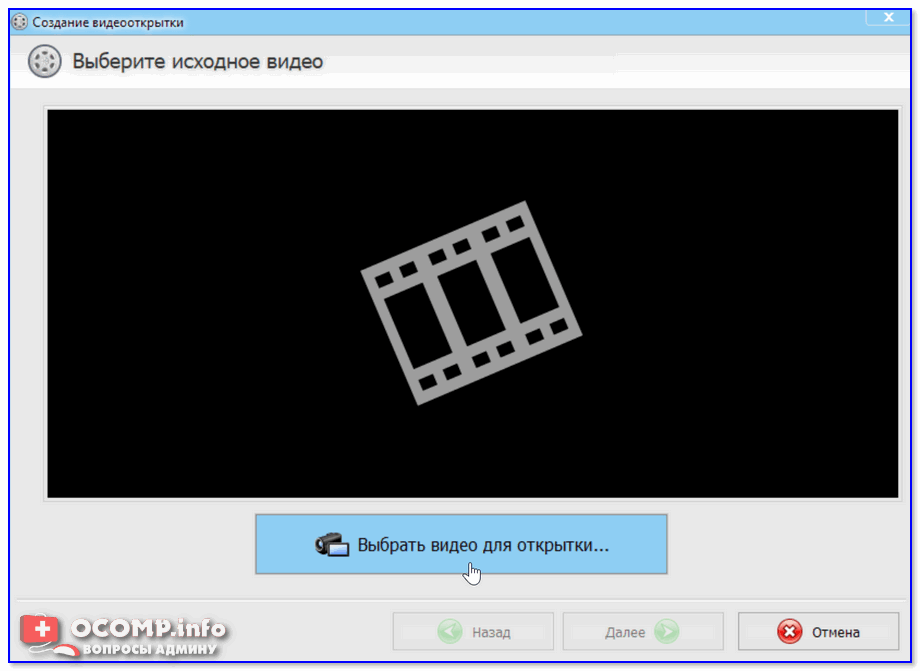
Выбрать видео для открытки
ШАГ 3: выбор темы и шаблона открытки
Даже в бесплатной версии программы есть довольно много удачных открыток для самых различных праздников. Все открытки распределены по тематикам: детские, праздничные, путешествия, романтические, тематические и пр.
Выбираем одну из тем, а затем и шаблон, и идем далее.
ШАГ 4: задание расположения видео
В этом шаге все просто: нужно при помощи мышки расположить ваше видео в открытке наиболее выигрышно (т.к. по умолчанию видео не всегда удачно вписывается в размер открытки).
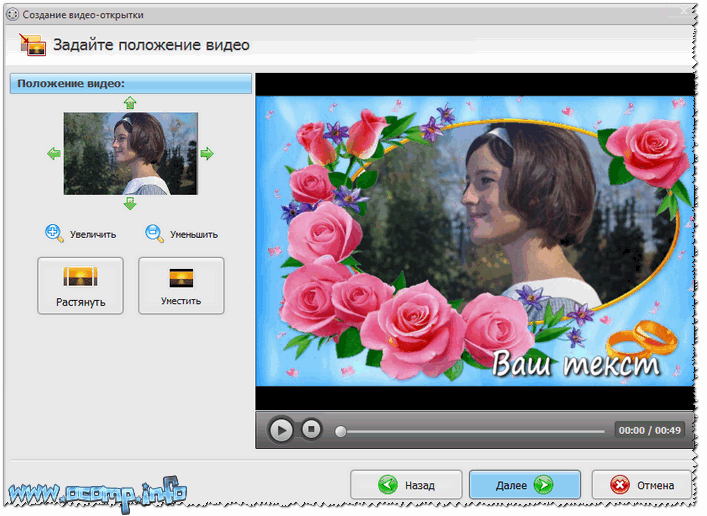
Расположение видео в открытке
ШАГ 5: обрезка видео
Если ваше вставленное видео несколько длиннее, чем вам нужно — видео можно подрезать на этом этапе. В принципе, необязательный пункт, если вы заранее подготовили ролик.
ШАГ 6: текст на открытке
В этом шаге один из самых главных этапов: написание поздравительного текста. Насчет самого поздравления давать рекомендаций не буду, но скажу, что текст можно расположить в любой части открытки, шрифт можно поменять, сделать обводку, поменять цвет, тени и пр.
В общем-то, довольно удобно и просто: всё делается так же, как если бы это был какой-нибудь MS Word.
Студентка, комсомолка, спортсменка и просто красавица
ШАГ 7: добавление фоновой музыки
Если у Вас видео без музыки, то можно добавить какую-нибудь хорошую композицию (либо записать самостоятельно аудио-поздравление и включить его в открытку. Благо, что если видеокамеру позволить могут себе не все, то уж микрофон есть у большинства).
ШАГ 8: сохранение открытки
Ну и последний штрих — сохранение сделанной открытки. Здесь множество вариантов:
- обычный AVI-файл (большинство роликов распространяется именно в нем); (вариант удобен, если вы хотите записать поздравление на DVD-диск и подарить его);
- создать видео для мобильных устройств (без комментариев);
- HD-видео (тот же вариант, что с AVI);
- можно подготовить даже видео для загрузки его в интернет на популярные видео-хостинги и соц. сети.
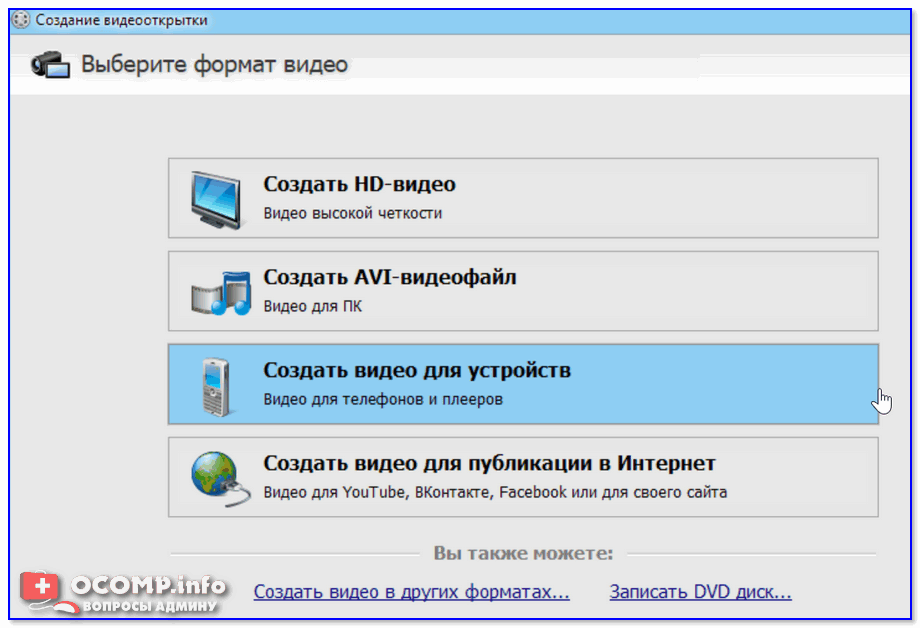
Выберите формат видео
В общем-то, открытка готова!
Способ 2
Есть еще одна программа, где тоже достаточно не сложно (и в пошаговом режиме!) можно создать красивую открытку — или лучше сказать красочное слайд-шоу. Речь идет о «комбайне» Movavi Video Suite.
Ниже покажу кратко, как им пользоваться.
1) Установка программа стандартна. После запуска — необходимо перейти в подраздел «Создание слайд-шоу / Новый проект».
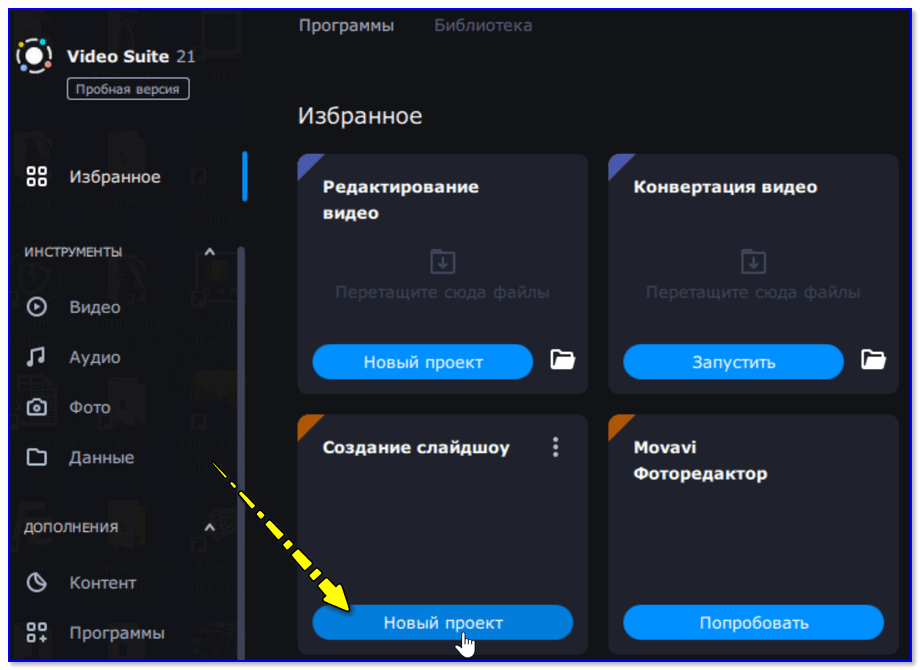
Создание слайд-шоу — Movavi Video Suite
2) Далее добавляем в проект несколько фото или коротких видео (разумеется, лучше, если это будут свои материалы, например, с телефона).
В помощь!
Как загрузить фото и файлы с телефона на компьютер — 7 способов!
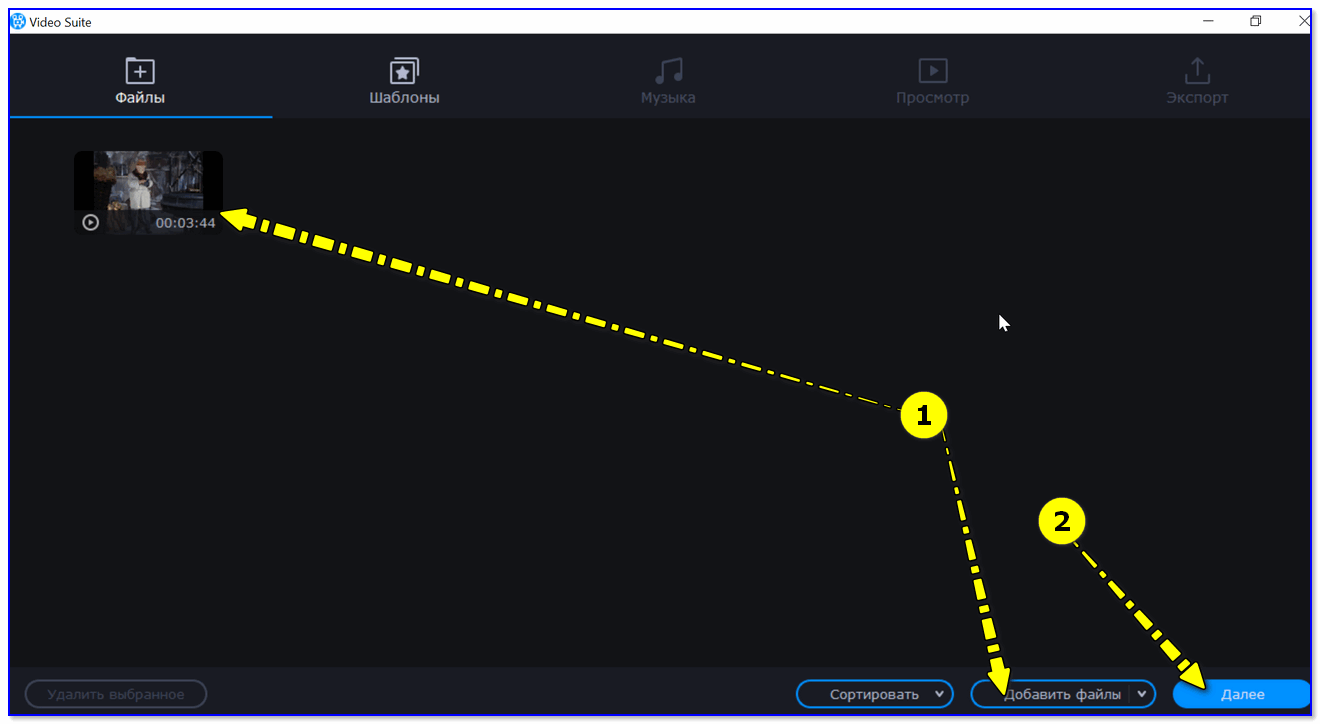
Добавляем файлы и жмем далее — Movavi Video Suite
3) После необходимо выбрать один из шаблонов (заготовку) в зависимости от повода, по которому вы делаете открытку (День Рождение, Романтическая встреча и т.д.).
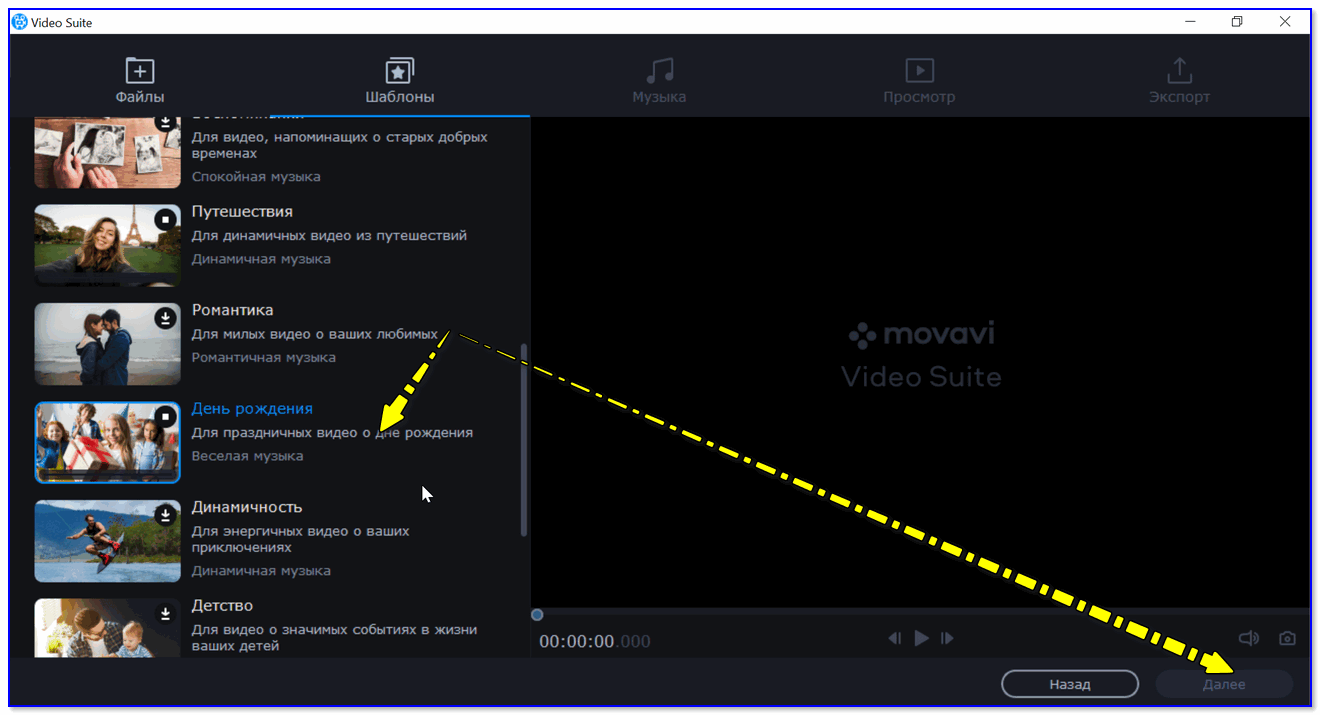
Movavi Video Suite — выбираем шаблон слайд-шоу
4) В следующем шаге программа предложит добавить музыку (звуковой фон, который будет дополнять вашу открытку).

5) Заключительный этап: можно отредактировать титры, задать длительность видео, оценить, что получилось. Если дальнейшая редактировка не требуется — нажмите «Далее» .
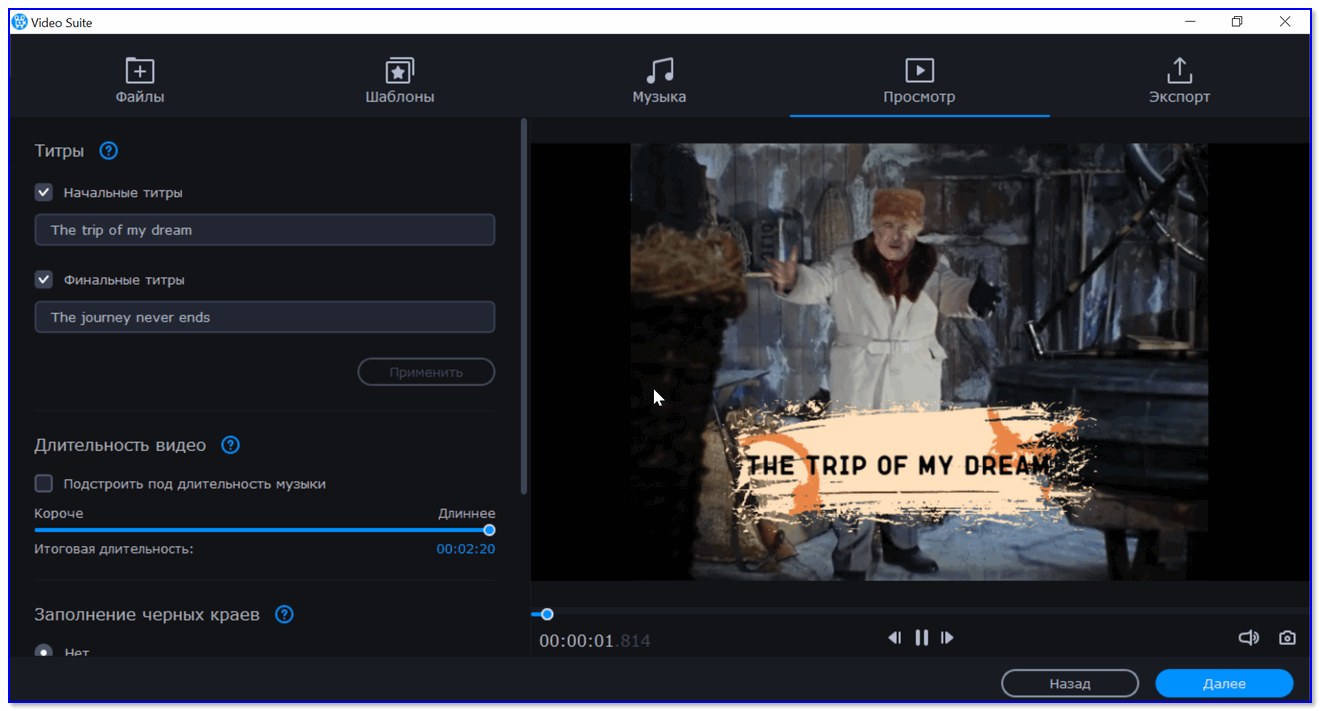
Просматриваем, что получилось
6) Movavi Video Suite на выбор предлагает несколько вариантов сохранения, например, можно сделать обычное видео, а можно загрузить его сразу в сеть (и скинуть ссылку тому, для кого оно предназначалось! ).
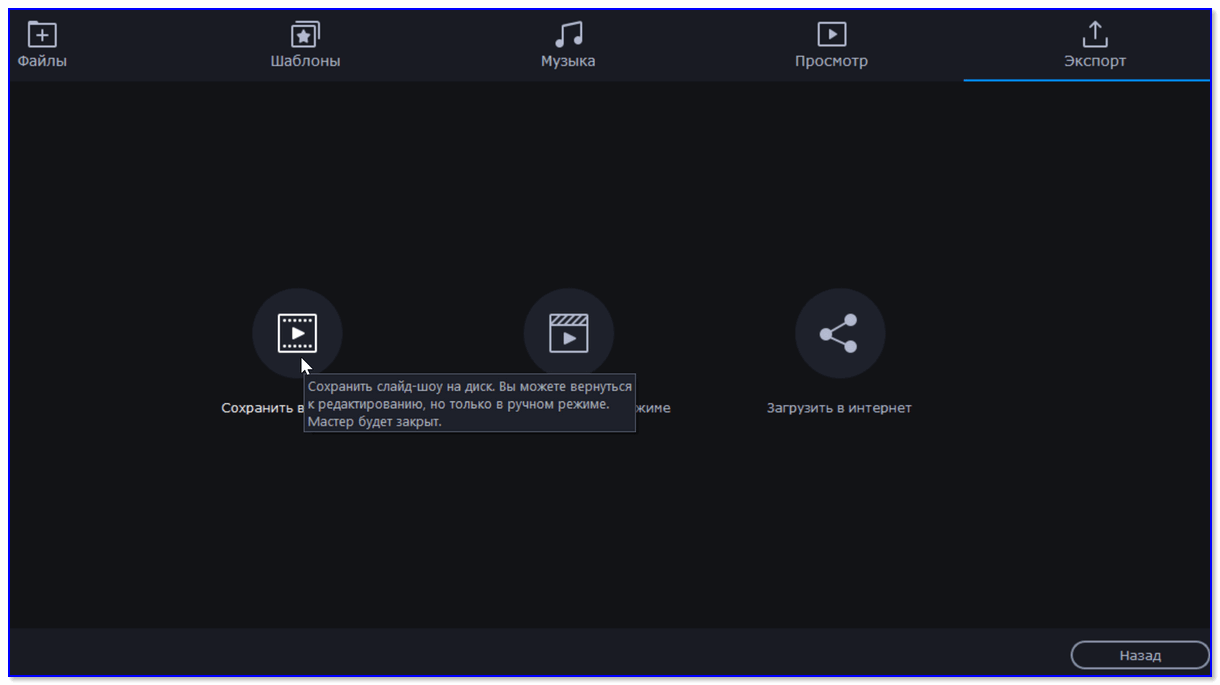
Сохраняем открытку (слайд-шоу)












